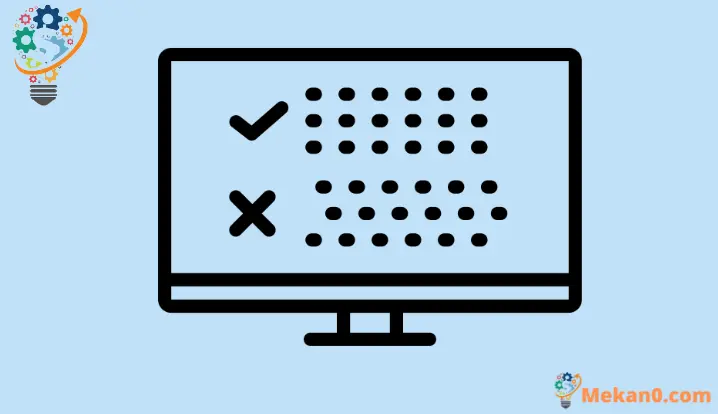Jinsi ya kuwezesha au kulemaza kusahihisha kiotomatiki katika Windows 11
Ruhusu Windows isahihishe hitilafu za kuandika kiotomatiki na kupendekeza maneno unapoandika, au zima vipengele hivi ikiwa havifai kwa matumizi yako.
Mifumo mingine mingi ya uendeshaji imekuwa ikitoa maoni sahihi na maandishi kwa watumiaji wao kwa muda mrefu na Windows inaonekana kukosa ucheleweshaji katika idara hii.
Walakini, Microsoft iliamua kuzindua Windows 11, kubadilisha hiyo. Unaweza kutumia Usahihishaji Kiotomatiki na mapendekezo ya maandishi hata unapoandika kwa kibodi halisi kwenye Windows.
Ingawa kuna watumiaji wengi ambao wanaweza kupata kuwezesha kipengele hiki kuwa muhimu sana, kuna idadi sawa ya watu ambao watapata hili kuwa la kuudhi.
Bila kujali msimamo wako juu ya mada, ikiwa unataka kuwezesha Usahihishaji Kiotomatiki na mapendekezo ya maandishi au umewasha kwa bahati mbaya na unataka kuzima; Mwongozo huu utakutumikia vizuri.
Washa au uzime mapendekezo ya kusahihisha kiotomatiki na maandishi kutoka kwa programu ya Mipangilio
Kuwasha au kuzima mapendekezo ya urekebishaji kiotomatiki na maandishi ni mchakato wa moja kwa moja katika Windows 11. Zaidi ya hayo, Windows pia hutoa mapendekezo ya maandishi kwa lugha nyingi ikiwa ungependa kuwawezesha.
Kwanza, nenda kwenye Menyu ya Mwanzo ya kifaa chako cha Windows 11, kisha uchague chaguo la "Mipangilio".
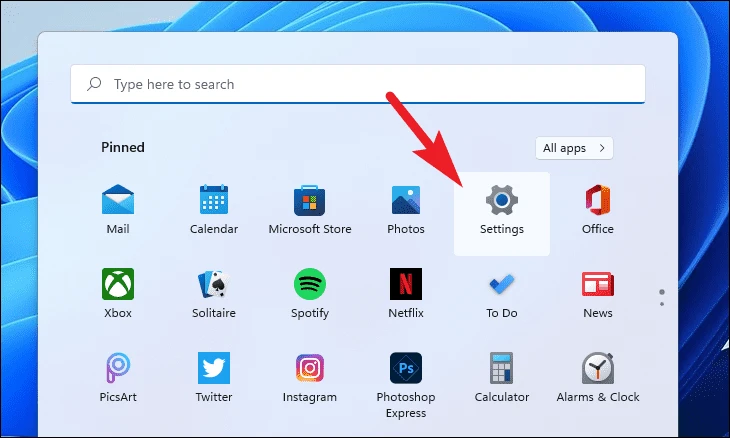
Ifuatayo, bofya kichupo cha Wakati na Lugha kilicho kwenye upau wa kushoto wa dirisha.
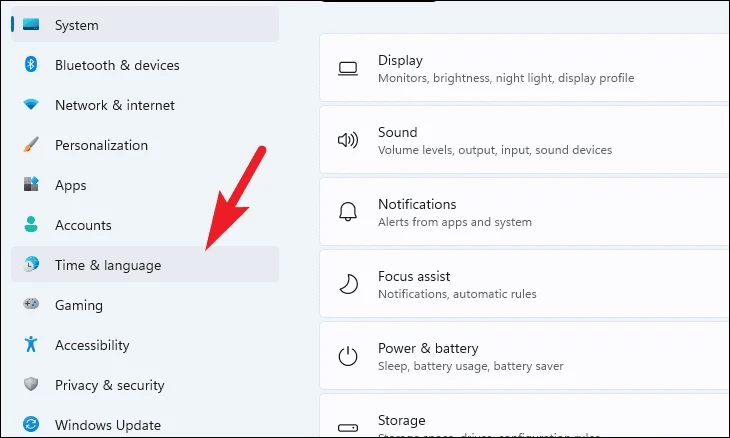
Ifuatayo, bofya kwenye kidirisha cha "Andika" kilicho upande wa kulia wa dirisha ili kuendelea.
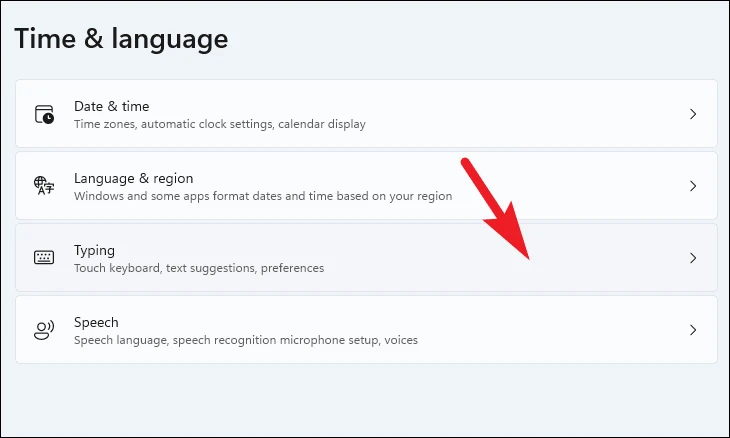
Sasa utaweza kuona mipangilio yote inayohusiana ya kuandika ya kifaa chako.
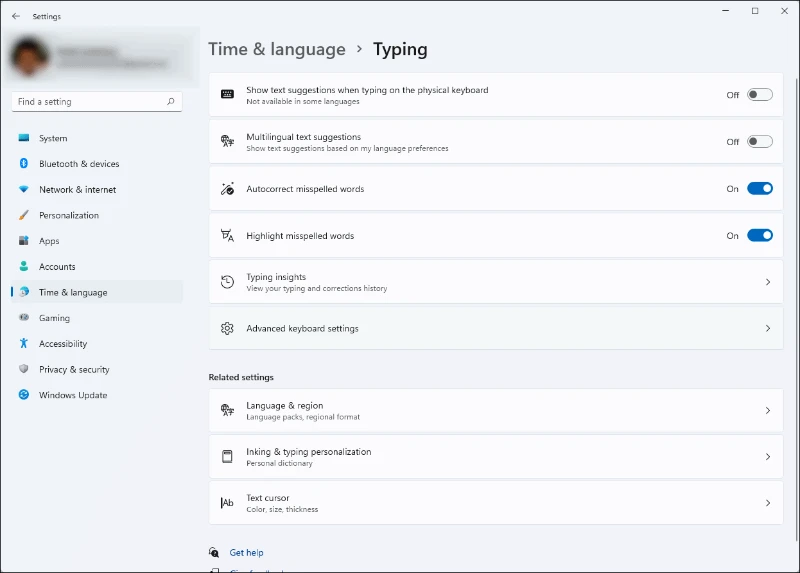
Ikiwa ungependa kuwasha mapendekezo ya maandishi, Angalia chaguo la "Onyesha mapendekezo ya maandishi unapoandika kwenye kibodi halisi" na ugeuze swichi hadi nafasi ya Washa.
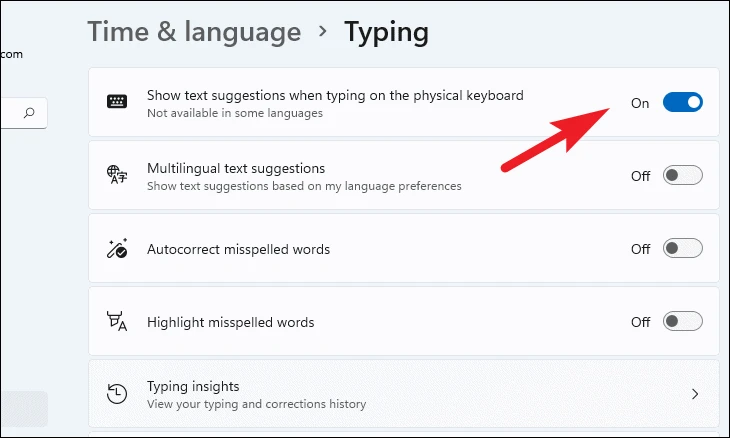
Vile vile, kuzima mapendekezo ya maandishi, Gusa kigeuzi kinachofuata Onyesha mapendekezo ya maandishi unapoandika kwenye kibodi halisi ili kuileta kwenye nafasi ya kuzima katika mipangilio ya kuandika.
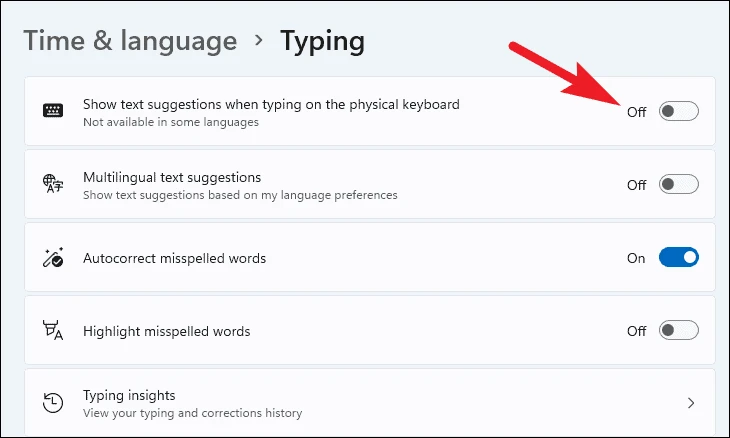
Ikiwa unatumia zaidi ya lugha moja ya kuingiza kwenye mashine yako ya Windows, na pendekezo la maandishi pia limewezeshwa, kuwasha mapendekezo ya maandishi ya lugha nyingi kunaeleweka.
Ili kuwasha mapendekezo ya maandishi ya lugha nyingi, Angalia kisanduku cha mapendekezo ya maandishi ya Lugha nyingi na ugeuze swichi inayofuata hadi nafasi ya Washa.
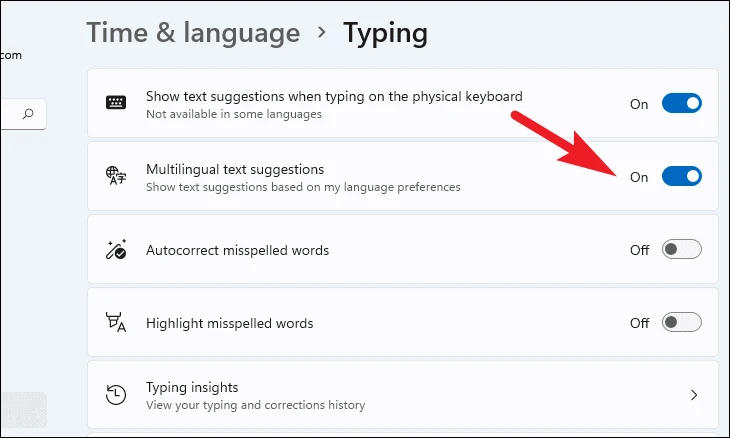
Ikiwa mipangilio yako ya mapendekezo ya maandishi tayari imezimwa, hutapokea mapendekezo ya maandishi katika lugha nyingine pia.
Hata hivyo, ikiwa ungependa kuwasha pendekezo la maandishi huku mapendekezo ya maandishi ya lugha nyingi yakiwa yamezimwa, gusa geuza swichi katika kisanduku cha mapendekezo ya maandishi ya Lugha nyingi ili kuzima.
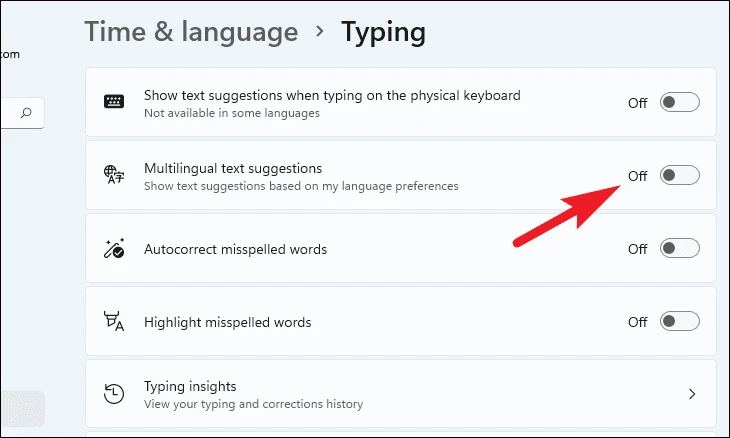
Ili kuwasha urekebishaji kiotomatiki, Teua kisanduku cha "Sahihisha maneno yaliyoandikwa vibaya" kwenye skrini ya mipangilio ya Kuandika na uwashe swichi iliyo karibu nayo hadi nafasi ya "Washa".
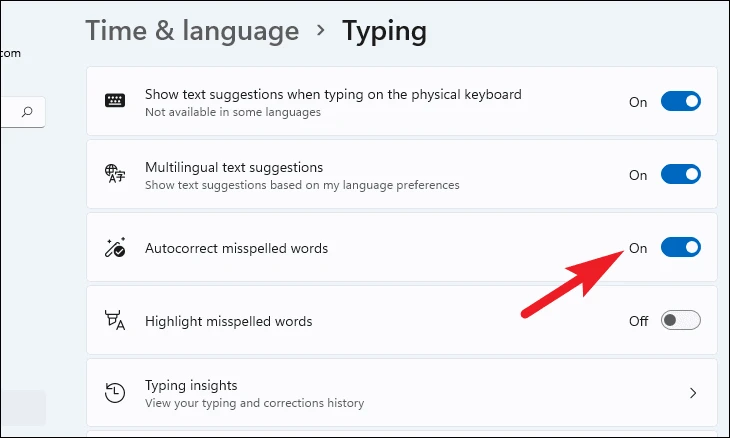
Ikiwa uko hapa kuzima mpangilio sahihi wa kiotomatiki, fanya Geuza kigeuzi kilicho karibu na chaguo la "Sahihisha kiotomatiki maneno yaliyoandikwa vibaya" hadi nafasi ya "Zima".
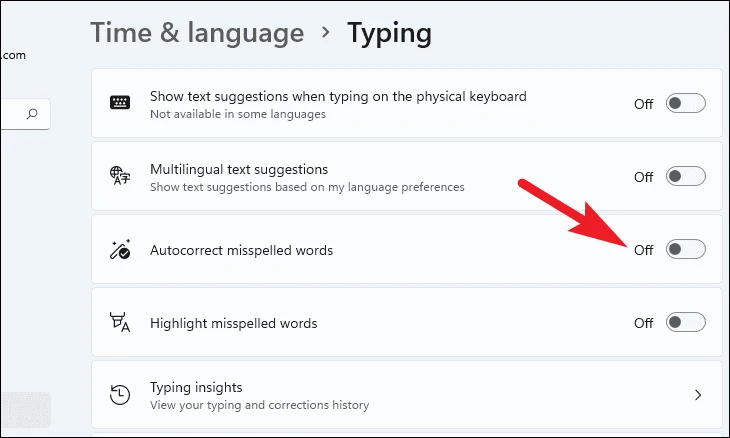
Windows pia inaweza kuashiria maneno ambayo hayajaandikwa vibaya badala ya kuyasahihisha kiotomatiki. Ikiwa ungependa kufanya hivi, angalia kisanduku cha Angazia maneno ambayo hayajaandikwa vizuri na ugeuze swichi inayofuata hadi nafasi ya Washa.
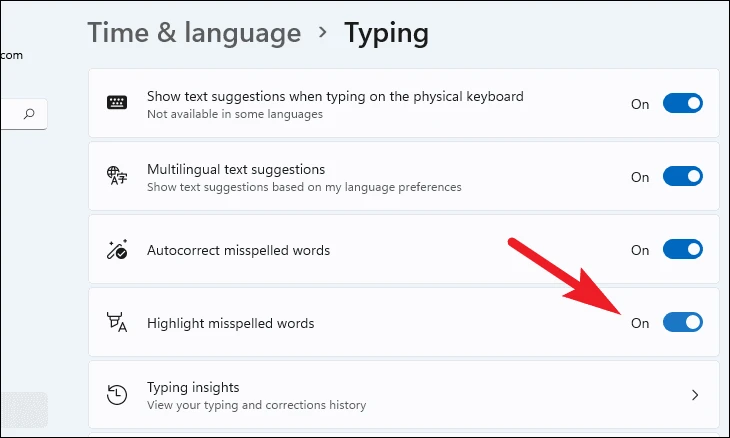
Katika tukio ambalo hutaki maneno yako yasahihishwe kiotomatiki au kuripotiwa kwa makosa ya tahajia, gusa kigeuzi kinachofuata chaguo la maneno yaliyoandikwa vibaya ili kuzima.
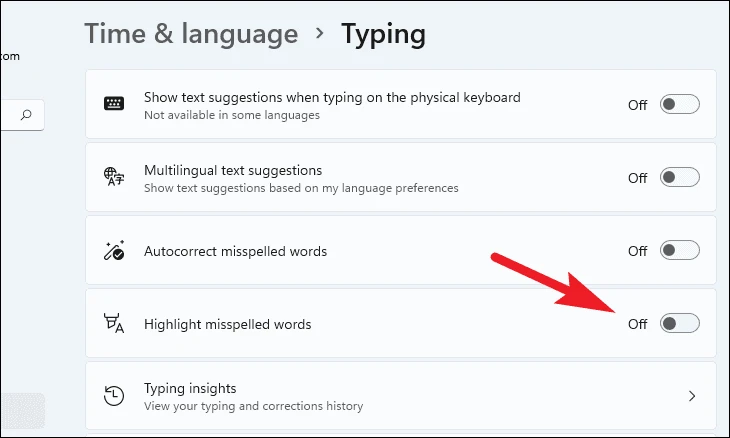
Angalia maarifa yako ya uandishi
Unaweza pia kuangalia maarifa yako ya kuandika kwenye Windows 11. Itakusaidia kuona ni maneno mangapi yalikamilishwa kiotomatiki, yaliyopendekezwa, masahihisho ya tahajia yaliyofanywa na hata mibofyo ya vitufe kuhifadhiwa.
Ili kufikia Maarifa, kutoka skrini ya Kuandika, tembeza chini ili kupata paneli ya Mawazo ya Kuandika na ubofye juu yake.
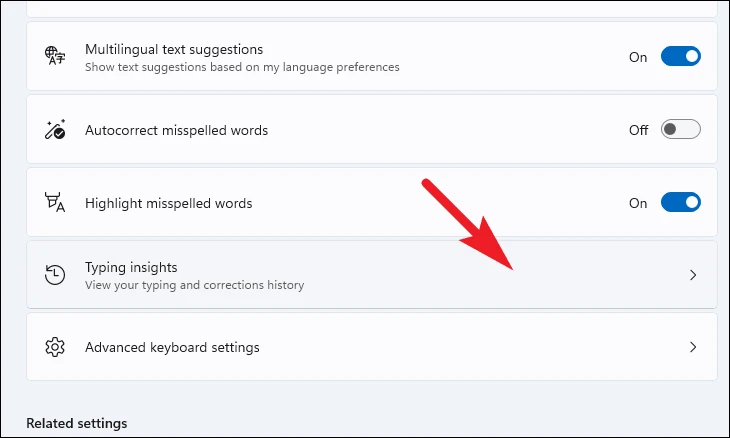
Sasa utaweza kuona maarifa yote ya kuandika yaliyorekodiwa na Windows.
Kumbuka: Maarifa ya Kuandika yanapatikana tu wakati mapendekezo ya maandishi na vipengele vya Usahihishaji Kiotomatiki vimewashwa.
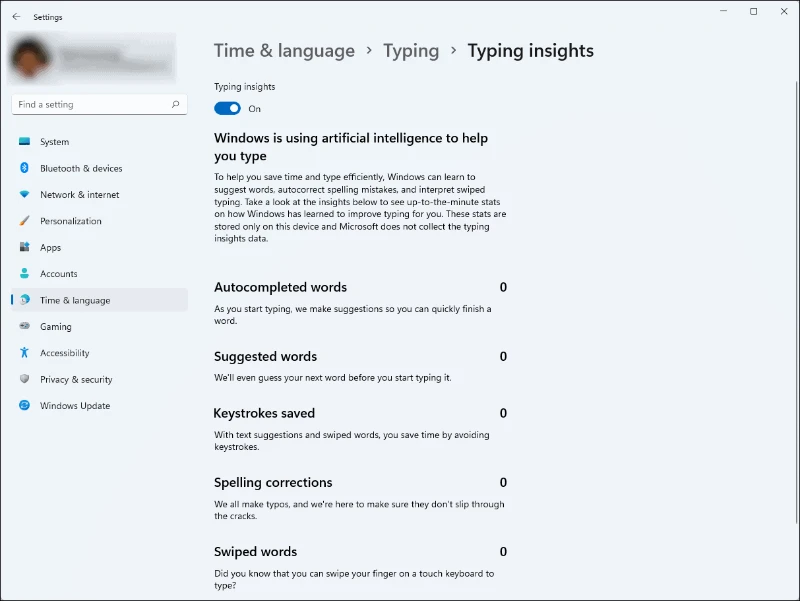
Jinsi ya kuunda hotkey ili kubadili lugha ya kuingiza
Ikiwa wewe ni mmoja wa wale wanaotumia lugha nyingi za ingizo kwenye vifaa vyako vya Windows, unaweza kuunda haraka njia ya mkato ambayo unaweza kubadilisha kati yao.
Ili kufanya hivyo, nenda kwenye programu ya Mipangilio kutoka kwenye menyu ya Mwanzo ya kifaa chako cha Windows.
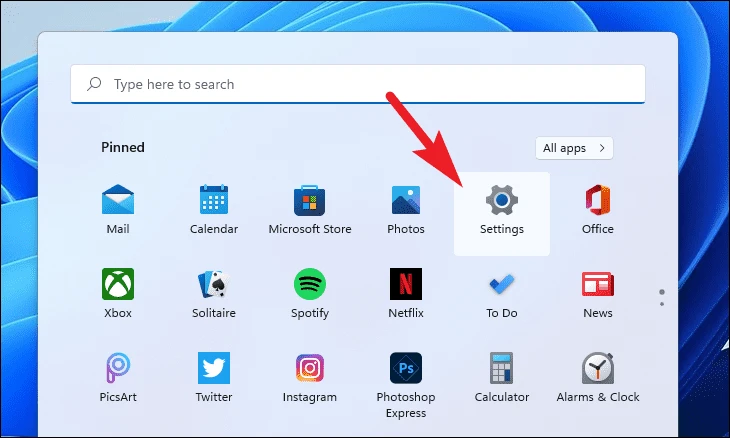
Ifuatayo, bofya kichupo cha Saa na Lugha kilicho kwenye utepe wa kushoto wa skrini yako.
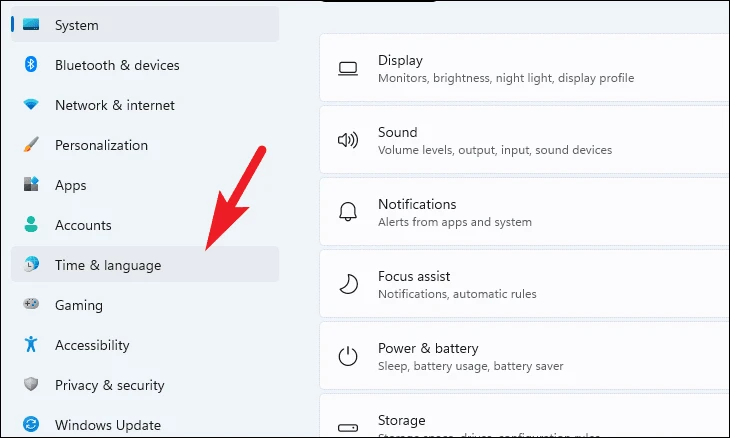
Ifuatayo, bofya kwenye paneli ya "Andika" iliyo katika sehemu ya kulia ya dirisha.
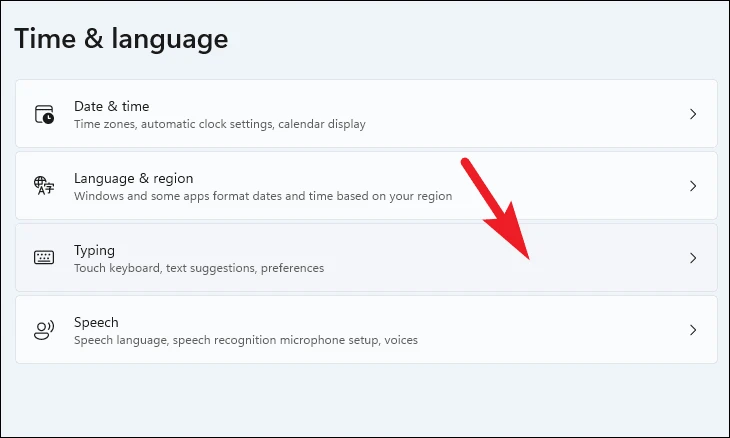
Kisha telezesha chini na utafute paneli ya "Mipangilio ya hali ya juu ya kibodi" na ubofye ili kuendelea.
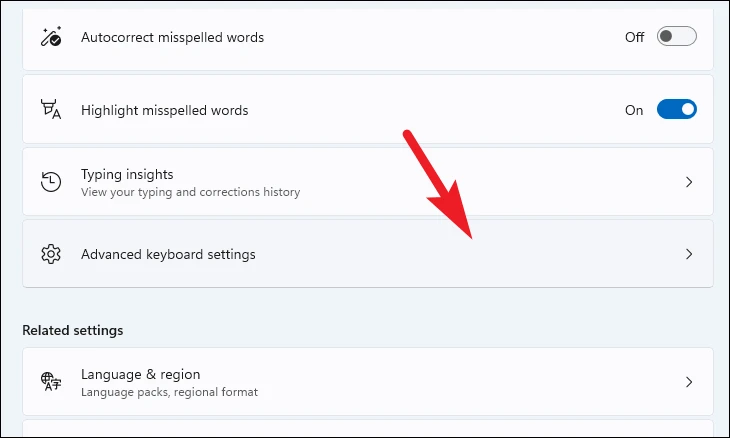
Kisha, bofya chaguo la "Ingiza swichi za lugha" iliyo chini ya sehemu ya "Badilisha mbinu za kuingiza data". Hii itafungua dirisha tofauti kwenye skrini yako.
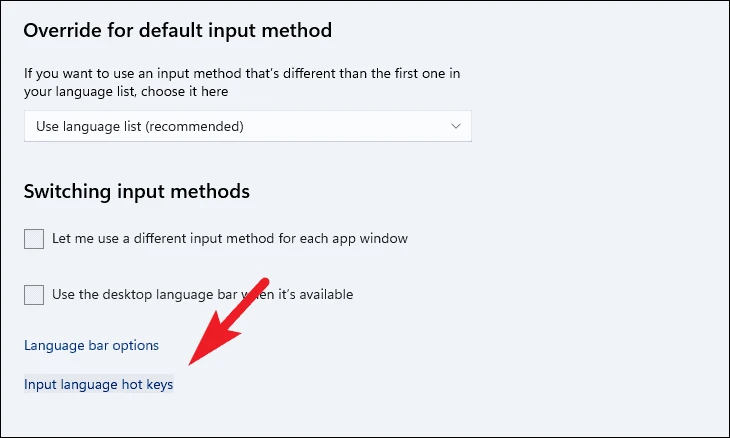
Sasa kutoka kwa dirisha lililofunguliwa, chagua lugha ya kuingiza kwa kubofya juu yake ambayo ungependa kuunda ufunguo wa njia ya mkato na kubofya kitufe cha Badilisha Mlolongo wa Kitufe kutoka chini ya kulia ya dirisha. Hii itafungua dirisha tofauti kwenye skrini yako.
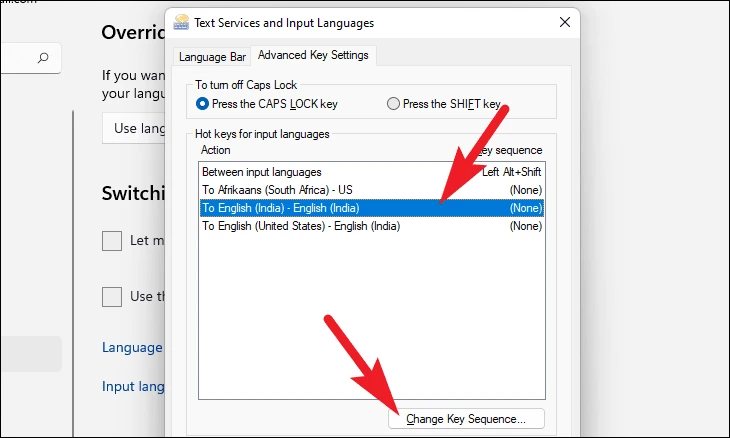
Kutoka kwa dirisha lililofunguliwa, bofya ili kuchagua kisanduku cha kuteua kinachotangulia lebo ya "Wezesha Keychain". Kisha, bofya kwenye menyu kunjuzi ya kwanza ili kuchagua ufunguo wako wa mod.
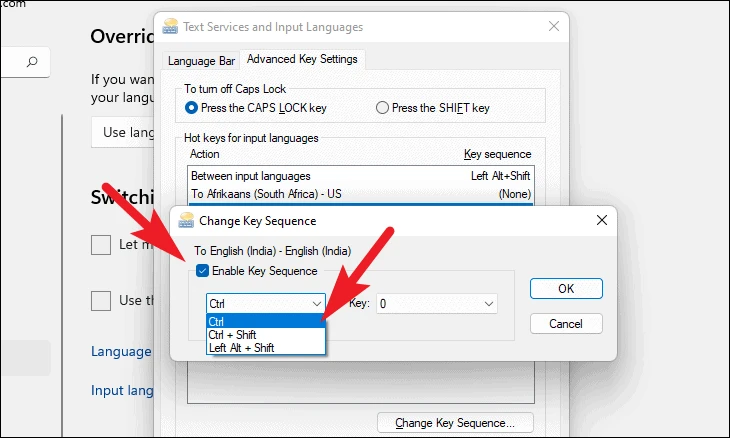
Ifuatayo, bofya kwenye menyu kunjuzi ya pili na uchague kitufe cha nambari ili kuambatana na kitufe cha kurekebisha. Mara baada ya kuchaguliwa, bofya kwenye kitufe cha OK ili kuthibitisha na kufunga.
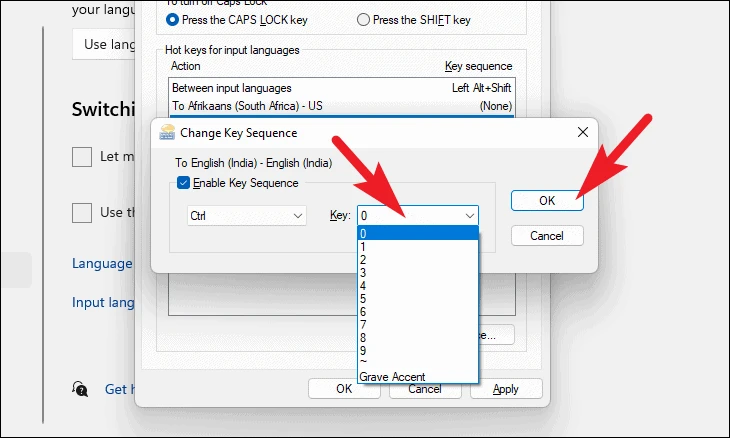
Hatimaye, ili kuokoa mabadiliko, bofya kitufe cha Tumia na kisha ubofye kitufe cha OK ili kufunga dirisha.
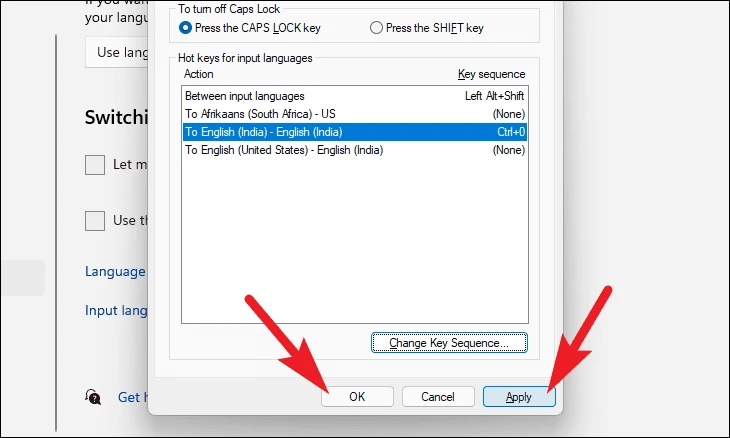
Hotkey yako ya kubadilisha ingizo la lugha iko tayari, jaribu kubonyeza njia ya mkato kwenye kibodi yako ili kuijaribu.